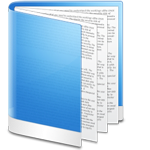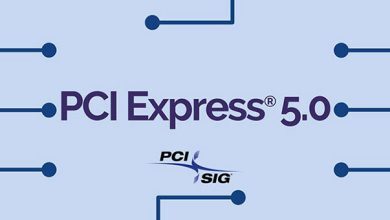Ứng dụng chỉnh sửa ảnh Fotor đã rất nổi tiếng với nhiều hiệu ứng cũng như bộ lọc ảnh xuất sắc. Để sử dụng Fotor hiệu quả bạn cần nắm được một số thao tác chỉnh sửa ảnh, cùng đó người dùng cũng cần có “gu” một chút để tạo ra những hình ảnh hài hòa, có được cân bằng và cuốn hút người xem. Hãy cùng Trường Trung Cấp Nghề Thương Mại Du Lịch Thanh Hoá sử dụng ứng dụng chỉnh sửa ảnh Fotor trên điện thoại nhé.
Video hướng dẫn sử dụng ứng dụng Fotor
Hướng dẫn chỉnh sửa ảnh trên ứng dụng Fotor
Tải ứng dụng Fotor cho iOS Tải ứng dụng Fotor cho Android
Bước 1:
Cài đặt ứng dụng Fotor theo link tải phía trên hoặc vào kho ứng dụng Google Play or App Store để cài đặt trực tiếp.
Bước 2:
Ngay lần sử dụng đầu tiên bạn có thể thiết lập việc đặt mạng xã hội Ảnh hoặc Chỉnh sửa Ảnh làm trang chủ.
Sau khi chọn Chỉnh sửa ảnh làm trang chủ chúng ta sẽ đến với giao diện chỉnh sửa ảnh. Tại đây nhấn Chỉnh sửa để chọn hình ảnh có sẵn trên thiết bị hoặc Máy ảnh để chụp hình ảnh mới.
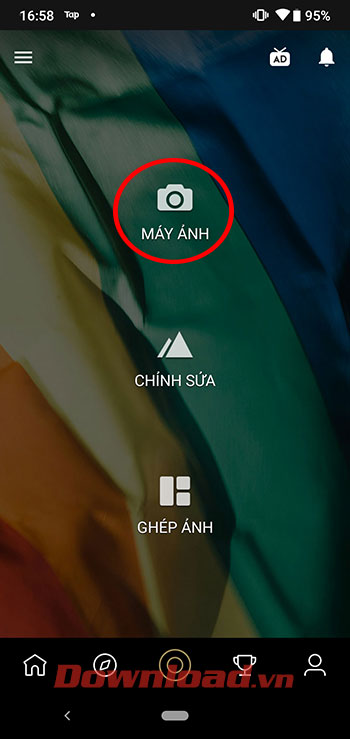

Bước 3:
Tại giao diện chỉnh sửa ảnh bạn có thể lựa chọn Hiệu ứng để chọn các hiệu ứng có sẵn trên ứng dụng.
Tiếp đến là Điều chỉnh ảnh với rất nhiều tính năng bao độ điều chỉnh ánh sáng – độ tương phản – độ bão hòa độ sắc nét, vv.
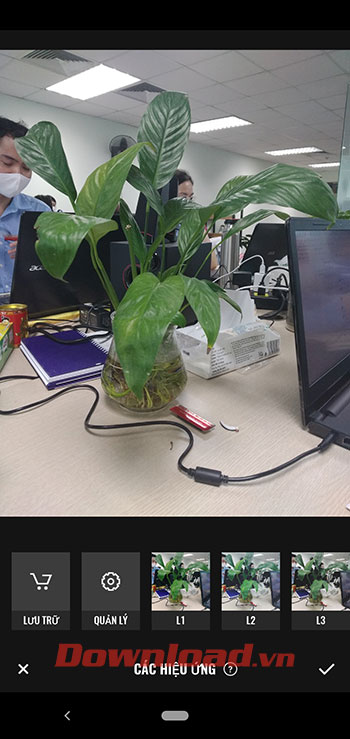
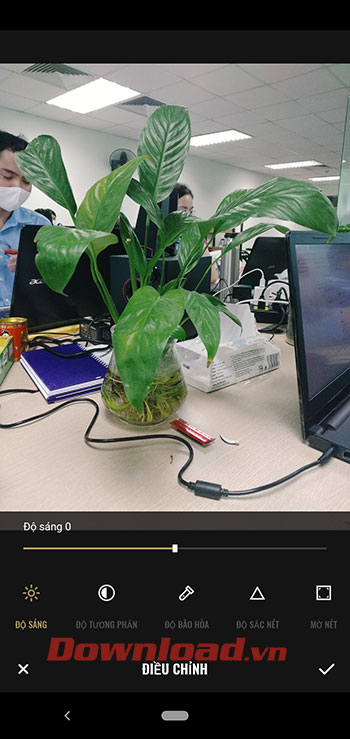
Ngoài ra bạn có thể Cắt ảnh, Khung, Thêm Sticker, Lật ảnh, Làm méo ảnh, Nâng cao để thỏa sức sáng tạo cho hình ảnh của bạn.
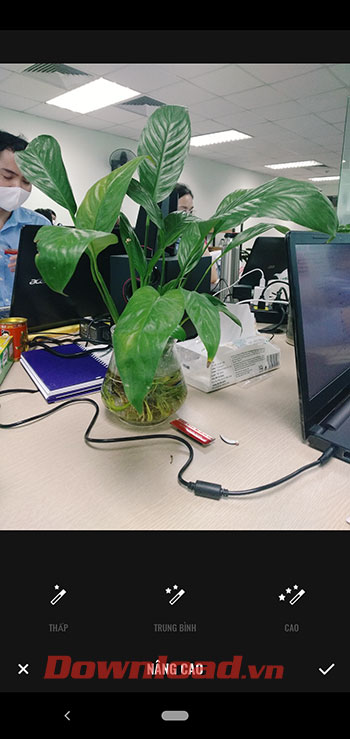
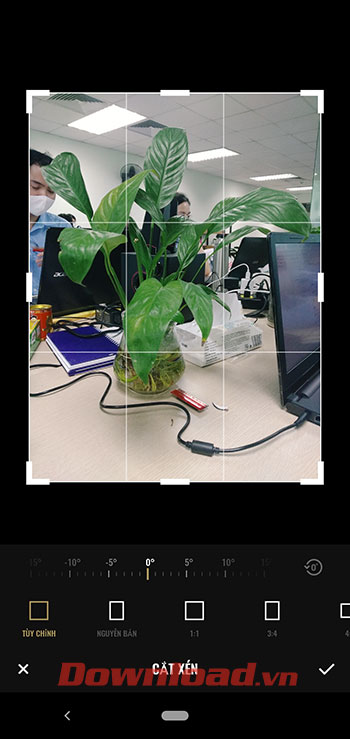
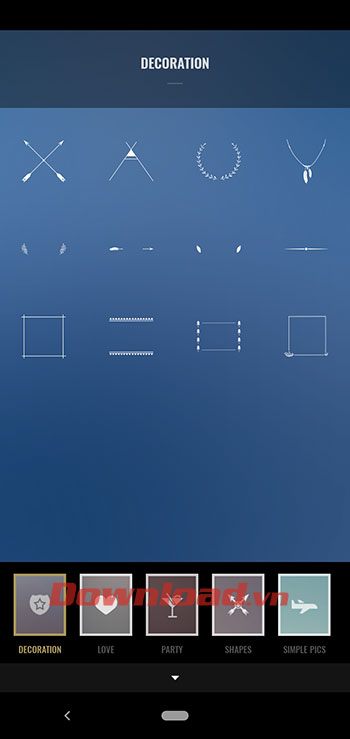
Bước 4:
Khi đã chỉnh sửa ảnh xong hãy nhấn Lưu để ghi lại hình ảnh đã sửa.
Chúng ta có thể chia sẻ hình ảnh đã chỉnh sửa trên Forto đến bạn bè trên Facebook, Messenger, vv

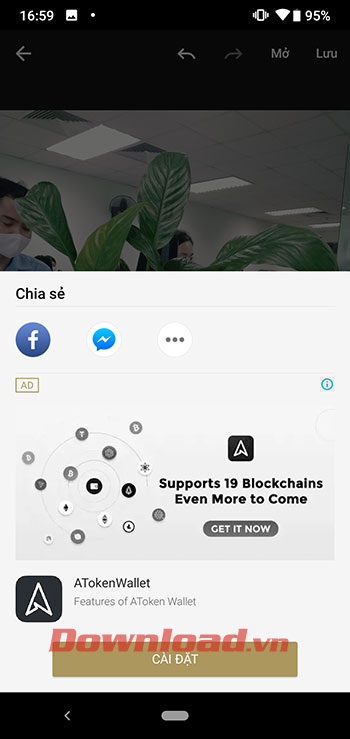
Xem thêm Hướng dẫn sử dụng Fotor chỉnh sửa ảnh trên di động
Ứng dụng chỉnh sửa ảnh Fotor đã rất nổi tiếng với nhiều hiệu ứng cũng như bộ lọc ảnh xuất sắc. Để sử dụng Fotor hiệu quả bạn cần nắm được một số thao tác chỉnh sửa ảnh, cùng đó người dùng cũng cần có “gu” một chút để tạo ra những hình ảnh hài hòa, có được cân bằng và cuốn hút người xem. Hãy cùng Trường Trung Cấp Nghề Thương Mại Du Lịch Thanh Hoá sử dụng ứng dụng chỉnh sửa ảnh Fotor trên điện thoại nhé.
Video hướng dẫn sử dụng ứng dụng Fotor
Hướng dẫn chỉnh sửa ảnh trên ứng dụng Fotor
Tải ứng dụng Fotor cho iOS Tải ứng dụng Fotor cho Android
Bước 1:
Cài đặt ứng dụng Fotor theo link tải phía trên hoặc vào kho ứng dụng Google Play or App Store để cài đặt trực tiếp.
Bước 2:
Ngay lần sử dụng đầu tiên bạn có thể thiết lập việc đặt mạng xã hội Ảnh hoặc Chỉnh sửa Ảnh làm trang chủ.
Sau khi chọn Chỉnh sửa ảnh làm trang chủ chúng ta sẽ đến với giao diện chỉnh sửa ảnh. Tại đây nhấn Chỉnh sửa để chọn hình ảnh có sẵn trên thiết bị hoặc Máy ảnh để chụp hình ảnh mới.
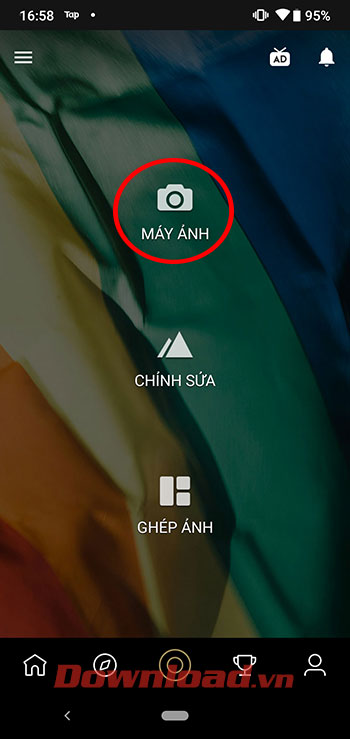

Bước 3:
Tại giao diện chỉnh sửa ảnh bạn có thể lựa chọn Hiệu ứng để chọn các hiệu ứng có sẵn trên ứng dụng.
Tiếp đến là Điều chỉnh ảnh với rất nhiều tính năng bao độ điều chỉnh ánh sáng – độ tương phản – độ bão hòa độ sắc nét, vv.
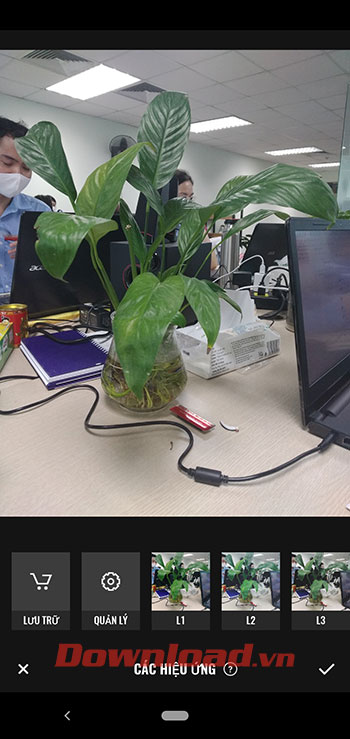
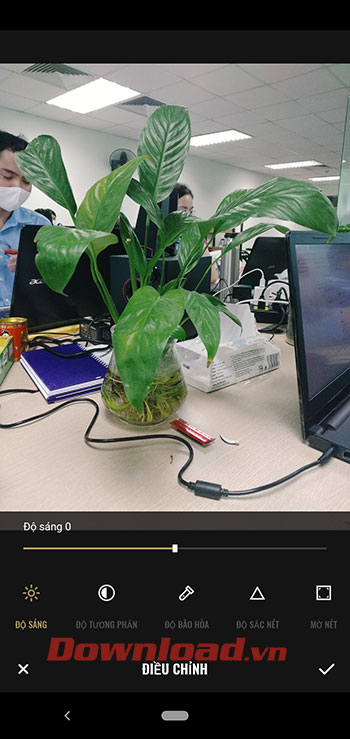
Ngoài ra bạn có thể Cắt ảnh, Khung, Thêm Sticker, Lật ảnh, Làm méo ảnh, Nâng cao để thỏa sức sáng tạo cho hình ảnh của bạn.
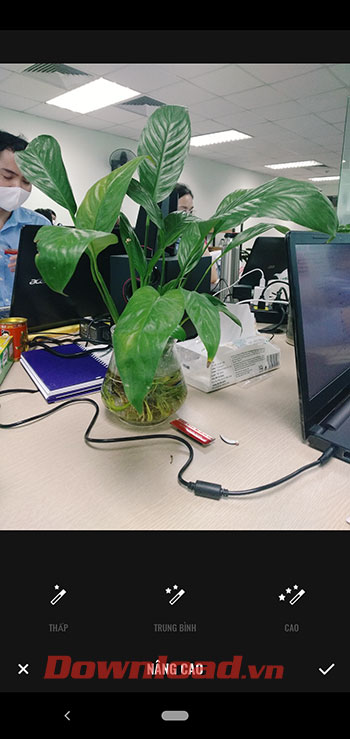
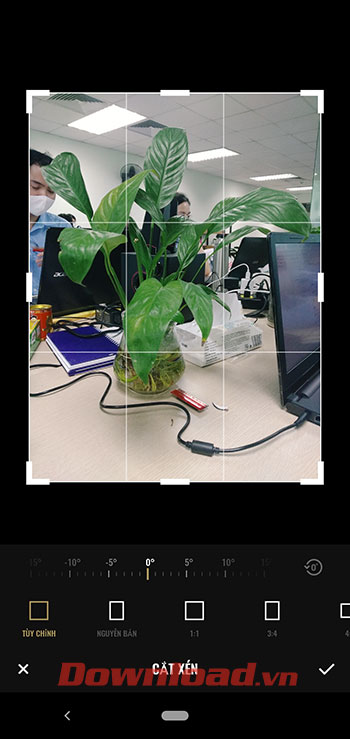
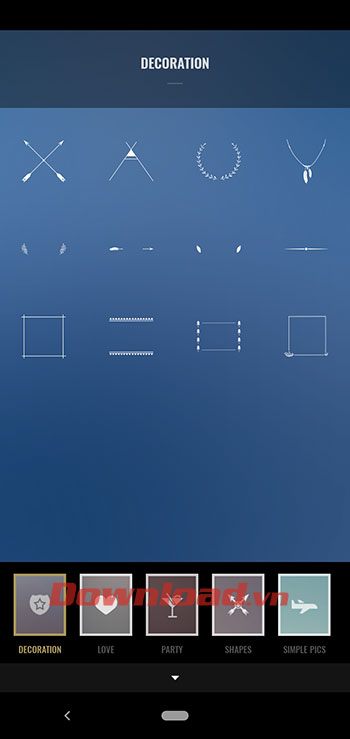
Bước 4:
Khi đã chỉnh sửa ảnh xong hãy nhấn Lưu để ghi lại hình ảnh đã sửa.
Chúng ta có thể chia sẻ hình ảnh đã chỉnh sửa trên Forto đến bạn bè trên Facebook, Messenger, vv

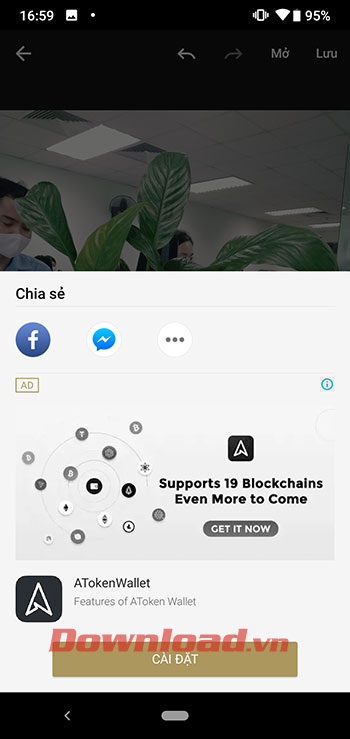
tmdl.edu.vn. Mọi hành vi sao chép đều là gian lận!
Nguồn chia sẻ: https://tmdl.edu.vn/huong-dan-su-dung-fotor-chinh-sua-anh-tren-di-dong/